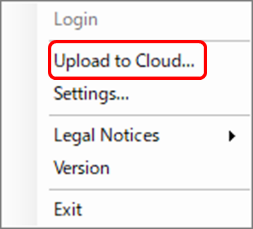En esta sección explicamos cómo cargar archivos de dictado en ODMS CLOUD usando la aplicación de escritorio.
- Cargar archivo de dictado
- Copia de seguridad de archivos de dictado
- Agregar marca de índice
- Carga manual de archivos de dictado
1). Cargar archivo de dictado
Cuando conecta un dispositivo de dictado* compatible a una PC con la aplicación de escritorio ejecutándose y ![]() icono que se muestra en la bandeja de tareas, el archivo de dictado en el dispositivo de dictado se descargará automáticamente a la PC. Una vez completada la descarga, se procederá a cargar los archivos a la Nube ODMS. En este momento, los archivos de la Grabadora se eliminarán automáticamente, pero los archivos descargados se guardarán como copia de seguridad en la PC.
icono que se muestra en la bandeja de tareas, el archivo de dictado en el dispositivo de dictado se descargará automáticamente a la PC. Una vez completada la descarga, se procederá a cargar los archivos a la Nube ODMS. En este momento, los archivos de la Grabadora se eliminarán automáticamente, pero los archivos descargados se guardarán como copia de seguridad en la PC.
*Ver <ODMS CLOUD: Supported Devices, Files Formats and Browsers> para más información
**La descarga o la copia de seguridad desde el dispositivo conectado depende de las condiciones. Para más detalles, consulte <ODMS CLOUD: Dictation Workflow – How to Upload a Dictation File>.
2). Copia de seguridad de archivos de dictado
El archivo de dictado descargado de la grabadora se guarda temporalmente en el PC y se guarda durante un tiempo determinado, por si acaso. Para saber dónde guardar el archivo, consulte la Sección 5 en [General] -> "Carpeta de datos" en .
Los archivos de respaldo se guardan en una carpeta creada para cada fecha de descarga de archivos en la carpeta "Copia de seguridad".
El archivo de dictado respaldado se eliminará automáticamente 90 días después de la descarga del archivo.
3) Agregar marca de índice
Incluso después de subir el archivo de dictado a ODMS Cloud, es posible añadir marcas de índice. Inicie sesión en ODMS Cloud, seleccione el archivo de dictado en la pestaña [Dictados] y haga clic en el botón "Reproducir". Para obtener más información sobre cómo añadir marcas de índice, consulte .
4). Carga manual de archivos de dictado
Si desea cargar manualmente un archivo de dictado guardado en su PC a la nube ODMS, haga clic derecho en la bandeja de tareas ![]() icono para mostrar el menú y seleccione "Subir a la nube". Se mostrará la pantalla de selección de archivos, seleccione el archivo. Los tipos de archivos que se pueden cargar manualmente son ds2, dss, wav y MP3.
icono para mostrar el menú y seleccione "Subir a la nube". Se mostrará la pantalla de selección de archivos, seleccione el archivo. Los tipos de archivos que se pueden cargar manualmente son ds2, dss, wav y MP3.